Cisco Business Wireless의 기본 AP 컨피그레이션 백업 및 복원
목표
이 문서의 목적은 Cisco Business Wireless(CBW) AP를 사용할 때 기본 AP(Access Point)의 컨피그레이션을 백업하고 복원하는 데 필요한 단계를 보여주는 것입니다.
적용 가능한 디바이스 | 소프트웨어 버전
-
140AC(데이터 시트) | 10.3.1.0(최신 정보 다운로드)
-
145AC(데이터 시트) | 10.3.1.0(최신 정보 다운로드)
소개
CBW에는 버전 10.3.1.0 이상에서 사용 가능한 새 기능이 있습니다. 이 기능을 사용하면 웹 UI(사용자 인터페이스)에서 기본 AP 컨피그레이션을 내보내고 가져올 수 있습니다.
이 컨피그레이션 파일에는 라디오, 메시, 위치 설정을 비롯한 기본 AP에 대한 모든 정보가 포함되어 있습니다. 컨피그레이션 파일은 XML 형식으로 생성됩니다.
공장 재설정을 수행해야 하는 경우 유용합니다. 컨피그레이션 파일이 있는 경우 기본 AP를 처음부터 다시 구성하지 않고 업로드할 수 있습니다. 새 기본 AP에 동일한 컨피그레이션을 설정하려는 경우에도 컨피그레이션 파일이 유용할 수 있습니다.
AP용 소프트웨어의 최신 버전이 없는 경우 시작하기 전에 이 작업을 수행해야 합니다. 업데이트 없이는 이 단계를 수행할 수 없습니다. 도움이 필요한 경우 Cisco Business Wireless Access Point의 소프트웨어 업데이트를 확인하십시오.
이 문서의 용어에 익숙하지 않은 경우 Cisco Business(Cisco 비즈니스)를 클릭합니다. 새 용어 설명.
기본 AP에 로그인
1단계
네트워크의 컴퓨터를 사용하여 검색 표시줄에 https://[기본 AP의 IP 주소]를 입력하여 기본 AP의 웹 UI에 로그인합니다. https://을 접두사로 사용해야 합니다. 그렇지 않으면 액세스 권한이 없습니다. 이 예에서는 https://192.168.1.124를 사용했지만 사용자의 이름은 다를 수 있습니다. 액세스에 문제가 있는 경우 다른 웹 브라우저를 사용할 수 있습니다.

2단계(선택 사항)
보안 인증서가 없는 경우 경고가 포함된 팝업이 표시될 수 있습니다. 이 경고는 웹 브라우저에 따라 다르게 표시될 수 있습니다. 클릭하여 계속 진행합니다.
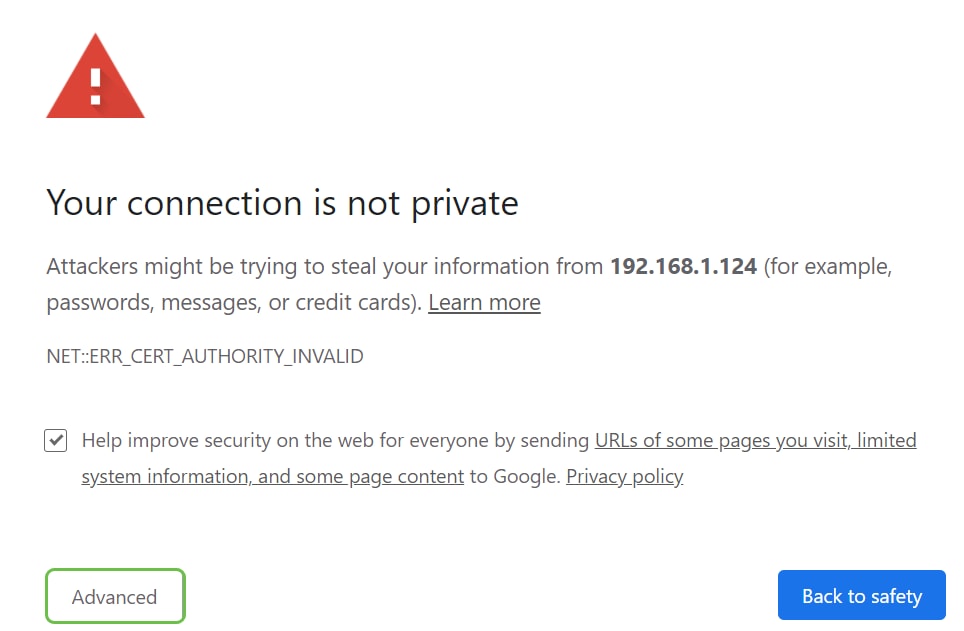
진행하기 위해 두 번째 팝업이 클릭될 수 있습니다.
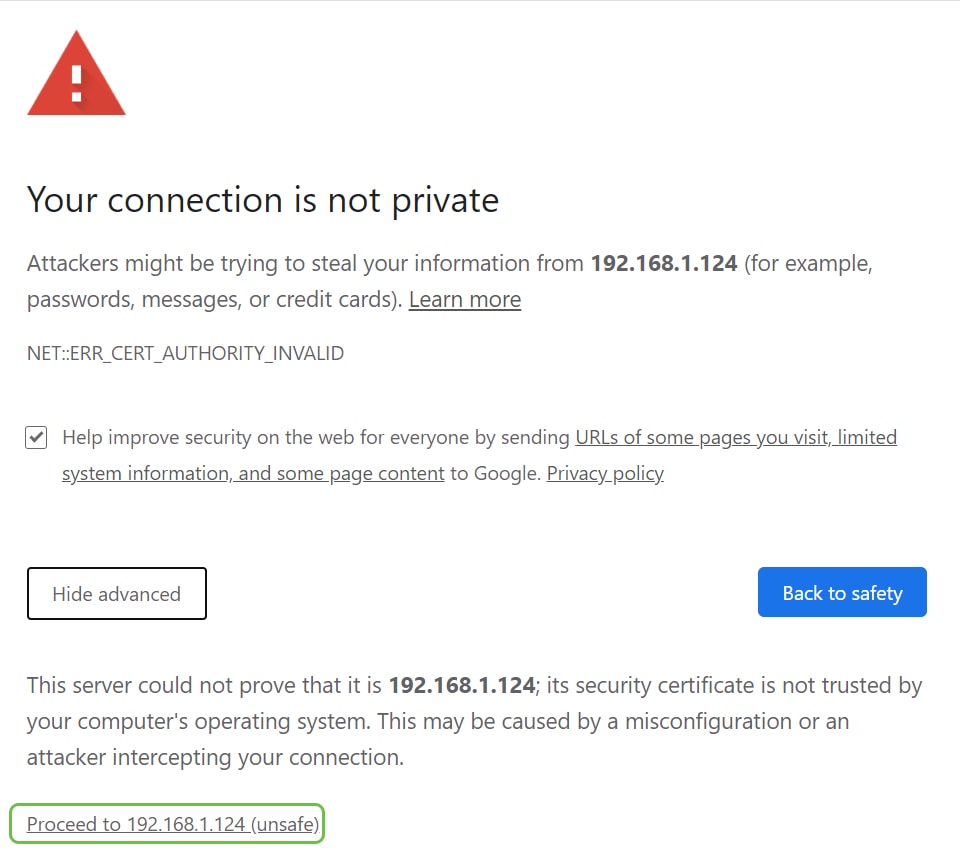
3단계
Login(로그인)을 클릭합니다.
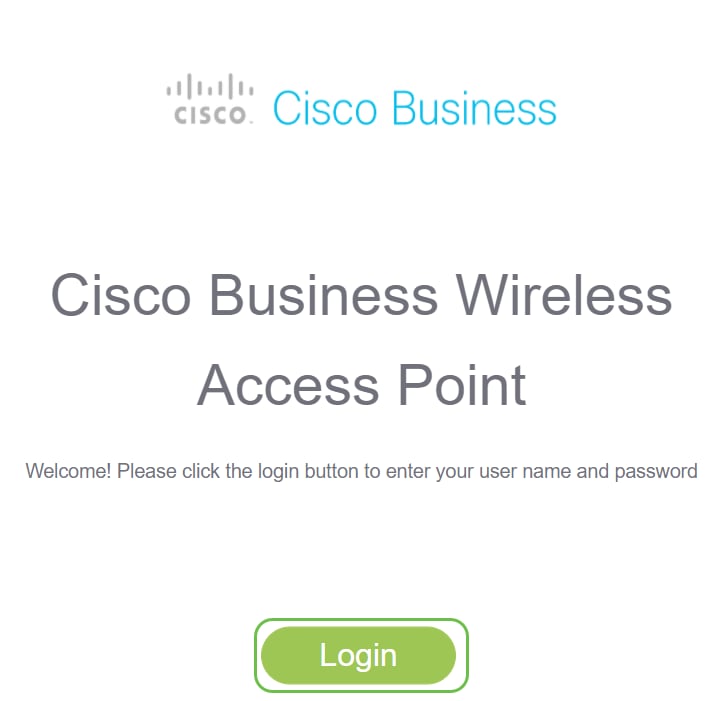
4단계
사용자 이름 및 비밀번호를 입력합니다. OK(확인)를 클릭합니다.
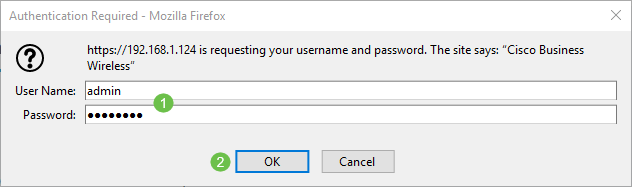
컨피그레이션 파일 다운로드
1단계
Advanced(고급) > Primary AP Tools(기본 AP 툴)를 클릭합니다.
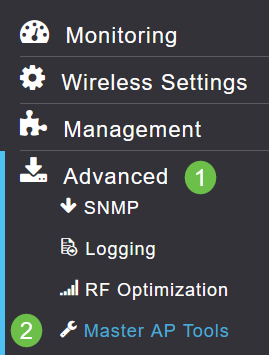
2단계
Configuration Management(컨피그레이션 관리) 탭을 클릭합니다. Direction 드롭다운 메뉴를 클릭하여 Download를 선택합니다. Transfer Mode(전송 모드)를 HTTP로 유지합니다. 적용을 클릭합니다.
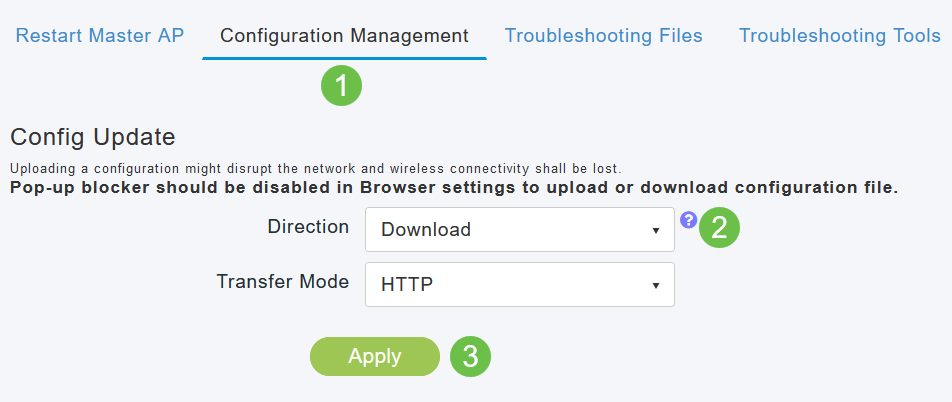
3단계
파일을 다운로드할 것인지 확인하는 팝업이 표시됩니다. Yes(예)를 클릭합니다.
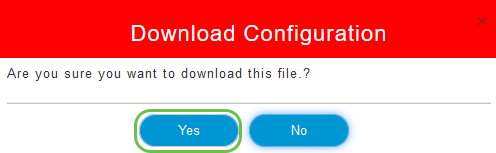
4단계
팝업 창에 몇 가지 옵션이 표시됩니다. 이 예제에서는 Open with Notepad(기본값)를 선택했습니다. OK(확인)를 클릭합니다. 저장하기 전에 보지 않으려면 Save File(파일 저장)을 선택하고 이 문서의 Upload the Configuration(컨피그레이션 업로드) 섹션으로 이동할 수 있습니다.
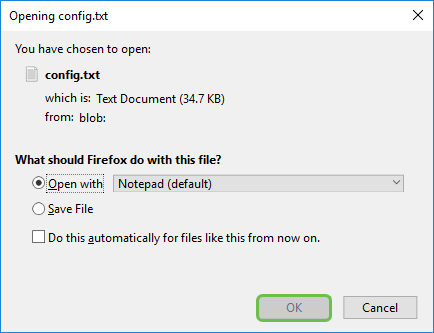
5단계
컨피그레이션 파일의 한 섹션에 대한 예입니다.
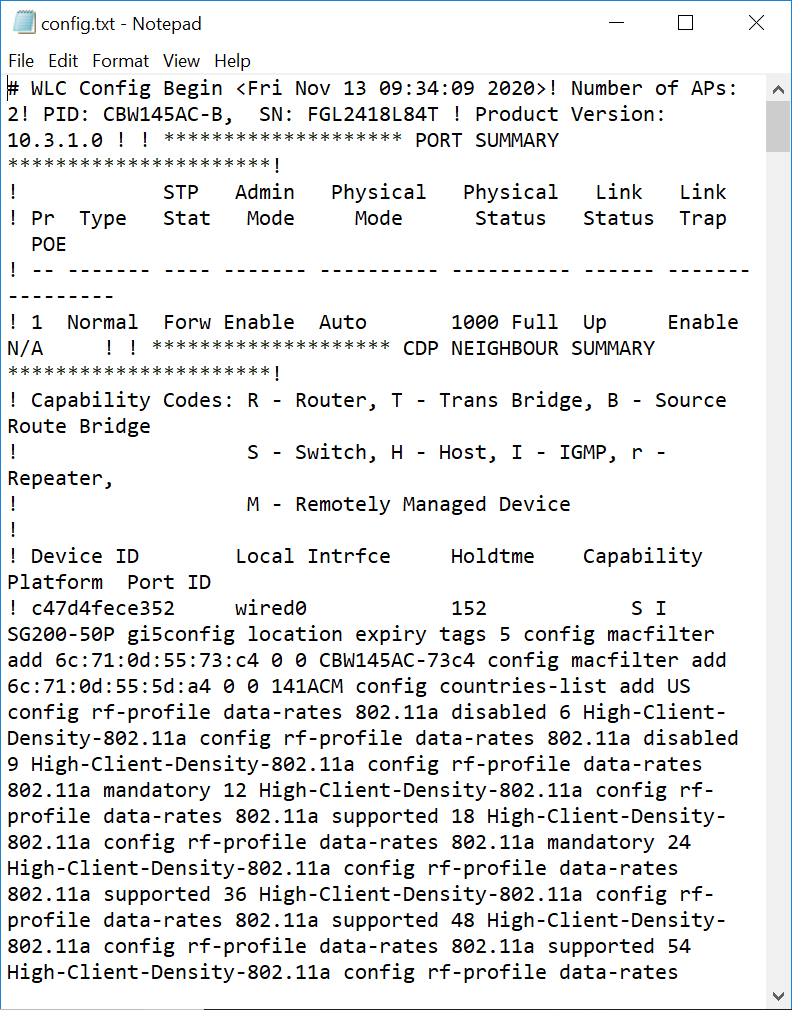
6단계
파일을 클릭한 다음 드롭다운 메뉴에서 다른 이름으로 저장...을 선택합니다..
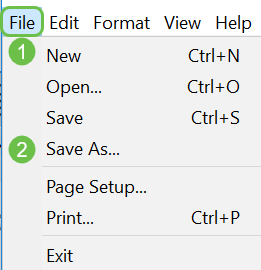
7단계
컨피그레이션 파일의 이름을 입력합니다. 저장을 클릭합니다. 업로드할 파일의 위치를 기록해 둡니다.
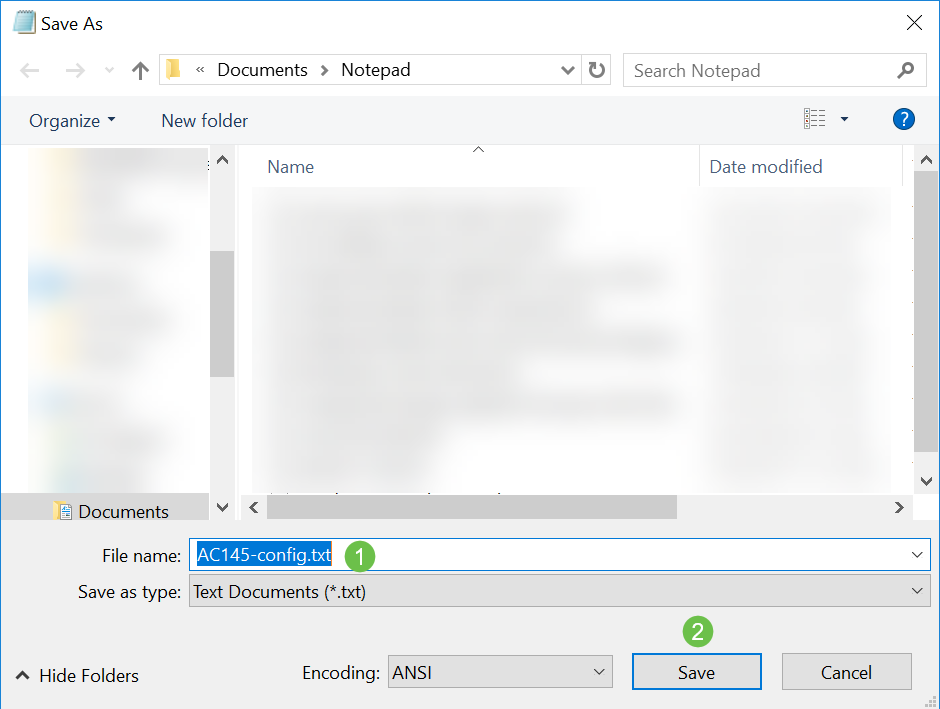
컨피그레이션 파일 업로드
1단계
Advanced(고급) > Primary AP Tools(기본 AP 툴)를 클릭합니다.
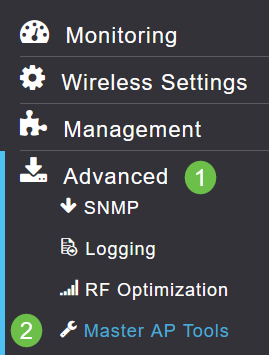
2단계
Configuration Management(컨피그레이션 관리) 탭을 클릭합니다. Direction 드롭다운 메뉴를 클릭하여 Upload를 선택합니다. Transfer Mode(전송 모드)를 HTTP로 유지합니다. 적용을 클릭합니다.
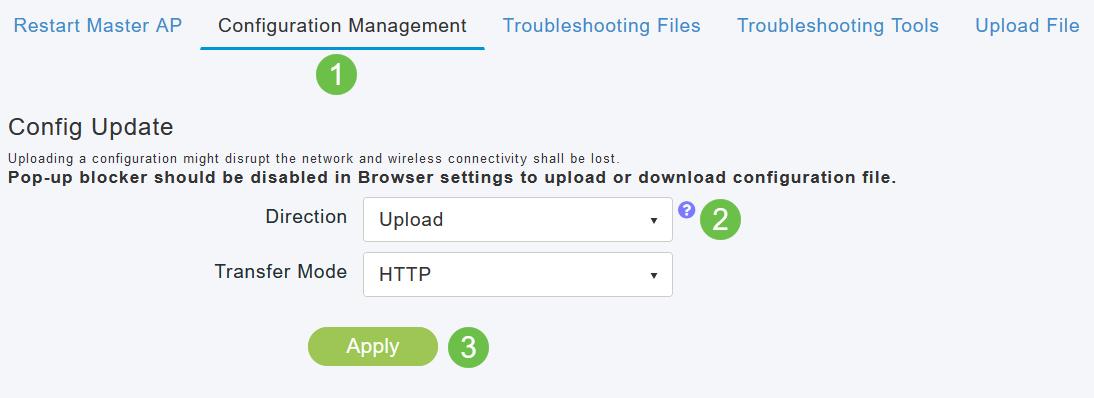
3단계
파일을 다운로드할 것인지 확인하는 팝업이 표시됩니다. Yes(예)를 클릭합니다.
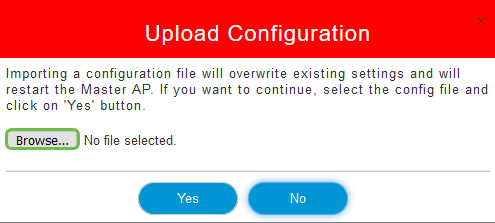
4단계
첫 번째 섹션에서 다운로드한 컨피그레이션 파일로 이동합니다. 열기를 클릭하십시오.
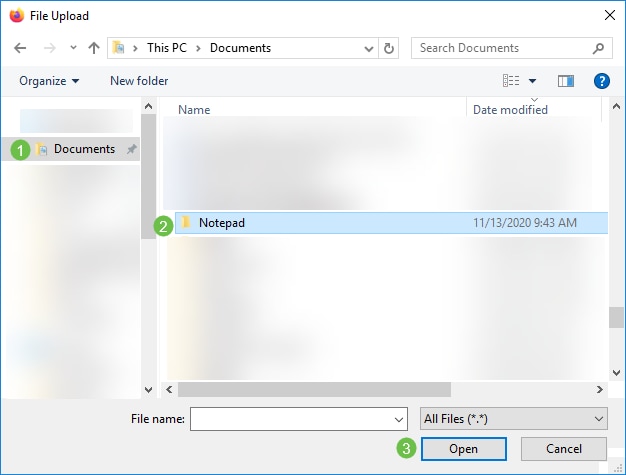
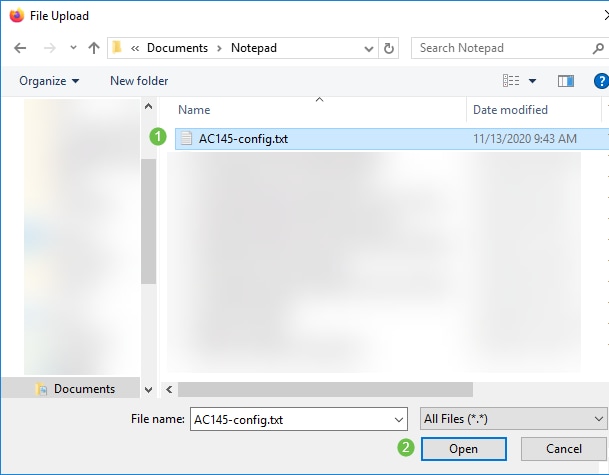
5단계
컨피그레이션 파일을 가져오면 기존 설정을 덮어쓰고 기본 AP를 다시 시작한다는 경고와 함께 확인을 요청하는 팝업이 표시됩니다. Yes(예)를 클릭합니다.
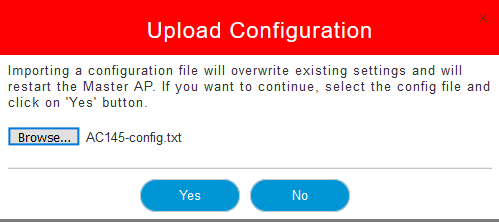
6단계
아래 표시된 업데이트로 시작하여 웹 UI의 맨 위에 업데이트를 받게 됩니다.

시스템이 재설정되는 것이 표시되면 컨피그레이션이 업로드되고 AP가 재부팅되는 것입니다. 인내심을 가지세요. 이 작업은 최대 10분이 걸릴 수 있습니다.
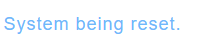
7단계
재부팅이 완료되면 기본 AP에 다시 로그인하라는 메시지가 표시됩니다. 자격 증명을 입력하고 확인을 클릭합니다.
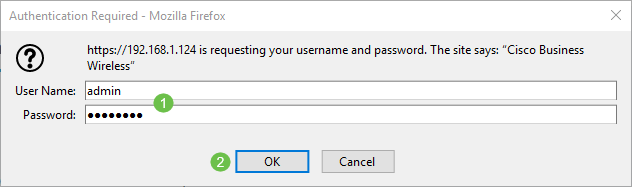
8단계
저장 아이콘을 클릭합니다.

9단계
OK(확인)를 클릭합니다.
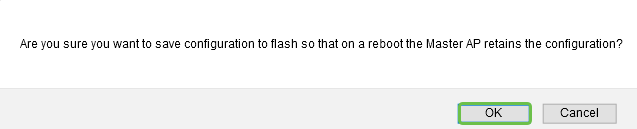
10단계
재시작하기 전에 컨피그레이션을 저장하려면 Yes를 클릭합니다. 최대 10분이 소요됩니다.
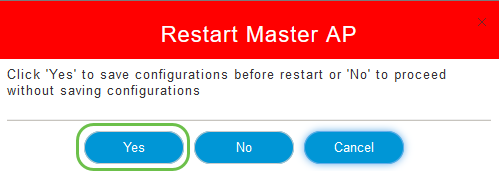
결론
이제 구성 파일을 다운로드하고 업로드할 수 있는 기술을 갖추게 되었습니다. 모범 사례로서 컨피그레이션 파일을 정기적으로 백업하는 것이 좋습니다.
Cisco Business Wireless 항목에 대한 자세한 내용을 보려면 다음 중 하나를 클릭하십시오.
개정 이력
| 개정 | 게시 날짜 | 의견 |
|---|---|---|
1.0 |
10-Dec-2020
|
최초 릴리스 |
 피드백
피드백